Ancak dersleri yazıya dökmenin en iyi yolları hakkında bu kadar çok bilgiyle, kendinizi biraz kafanız karışmış bulacaktır. Bu kılavuz size dersleri yazıya dökmenin en iyi yollarını gösterecek ve süreci nasıl çok daha etkili hale getirebileceğinize dair ipuçları sunacaktır.
Neden Dersleri Yazıya Dökmelisiniz?
Derslerin yazıya dökülmesi, ders transkripsiyonunun faydaları da dahil olmak üzere, sınıfta teknoloji kullanımının avantajlarına ışık tutan bir dizi farklı avantaj sunar. Bunlar aşağıda açıklanmıştır.
Geliştirilmiş Erişilebilirlik: Derslerin yazıya dökülmesi, özellikle dil engelleri, bilişsel engelleri veya diğer özel ihtiyaçları olan öğrenciler için, genel olarak öğrenciler için öğrenme materyallerine erişimi çok daha kolay hale getirir. Ayrıca öğrencilerin en uygun zamanda daha iyi toplantı notları almalarına yardımcı olabilir.
Artan Katılım: Transkriptler, özellikle ses, video ve oyunlar gibi diğer multimedya öğeleriyle birleştirildiklerinde sınıftaki katılımı artırmaya da yardımcı olabilir. Bu, bir ekran kaydedici kullanarak uzun vadede öğrenme sonuçlarının iyileştirilmesine yardımcı olur.
Yeniden kullanılabilirlik: Eğitimciler, her seferinde sıfırdan oluşturmak zorunda kalmak yerine, bunları öğrenme materyalleri için diğer biçimlere uyarlayabildikleri için derslerin transkriptlerini sağlamaktan da yararlanabilirler.
Verimlilik: Otomatik transkripsiyon, öğrenciler manuel not almak zorunda kalmayacakları ve çevrimiçi bir kamera kaydedici kullanarak sınıftaki tartışmalara daha fazla dahil olabilecekleri için zamandan tasarruf etmeye de yardımcı olur.
Bu avantajlar, öğrenme sonuçlarını daha iyi karşılamak için çalışma verimliliğini artırmayı, tüm öğrencilerin kolayca erişebileceği materyaller oluşturmayı ve öğrencilerin bilgileri akılda tutma becerilerini geliştirmek için ders arşivlerinden yararlanmayı amaçladığınız durumlar gibi bir dizi farklı durumda bir araya gelir.
Dersler Nasıl Verimli Bir Şekilde Yazıya Dökülür
Dersleri verimli bir şekilde yazıya dökmenin çeşitli yönleri vardır ve dikkate alınması gereken ilk şey, dersin kendisini kaydetmektir. Eğitimciler, derslerinin yüksek kaliteli mikrofonlar kullanılarak kaydedildiğinden ve Transkriptor gibi bir aracın doğru bir şekilde yazıya dökmesi için yeterince net olduğundan emin olmalıdır. Aşağıdaki iki bölüm, dersleri nasıl verimli bir şekilde yazıya dökebileceğinizi gösterir.
Kaydınızı Hazırlama
Kaydınızın kalitesi, herhangi bir aracın onu ne kadar doğru bir şekilde yazıya dökebileceğini büyük ölçüde etkileyecektir. Sonuç olarak, eğitimciler hem çevrimiçi hem de çevrimdışı olarak yüksek kaliteli dersler vermek için zaman ve çaba harcadıklarından emin olmalıdır. Örneğin bir yaka mikrofonu, kristal netliğinde kayıtlar elde etmenin harika bir yolu olabilir. Telefon kullanıyorsanız mikrofonun kapatılmadığından emin olmalısınız.
AI Araçlarıyla Transkripsiyonu Otomatikleştirme
Transkriptor gibi AIdestekli bir sesten metne aracı, ders dökümlerini otomatikleştirebilir, böylece dikkat dağıtıcı unsurları en aza indirebilir ve dersin içeriğine odaklanabilirsiniz. Bu işlemi otomatikleştirmek için Transkriptor şu şekilde kullanabilirsiniz:
Adım 1: Transkriptor web sitesini açın ve 'Ücretsiz Deneyin'i tıklayın.
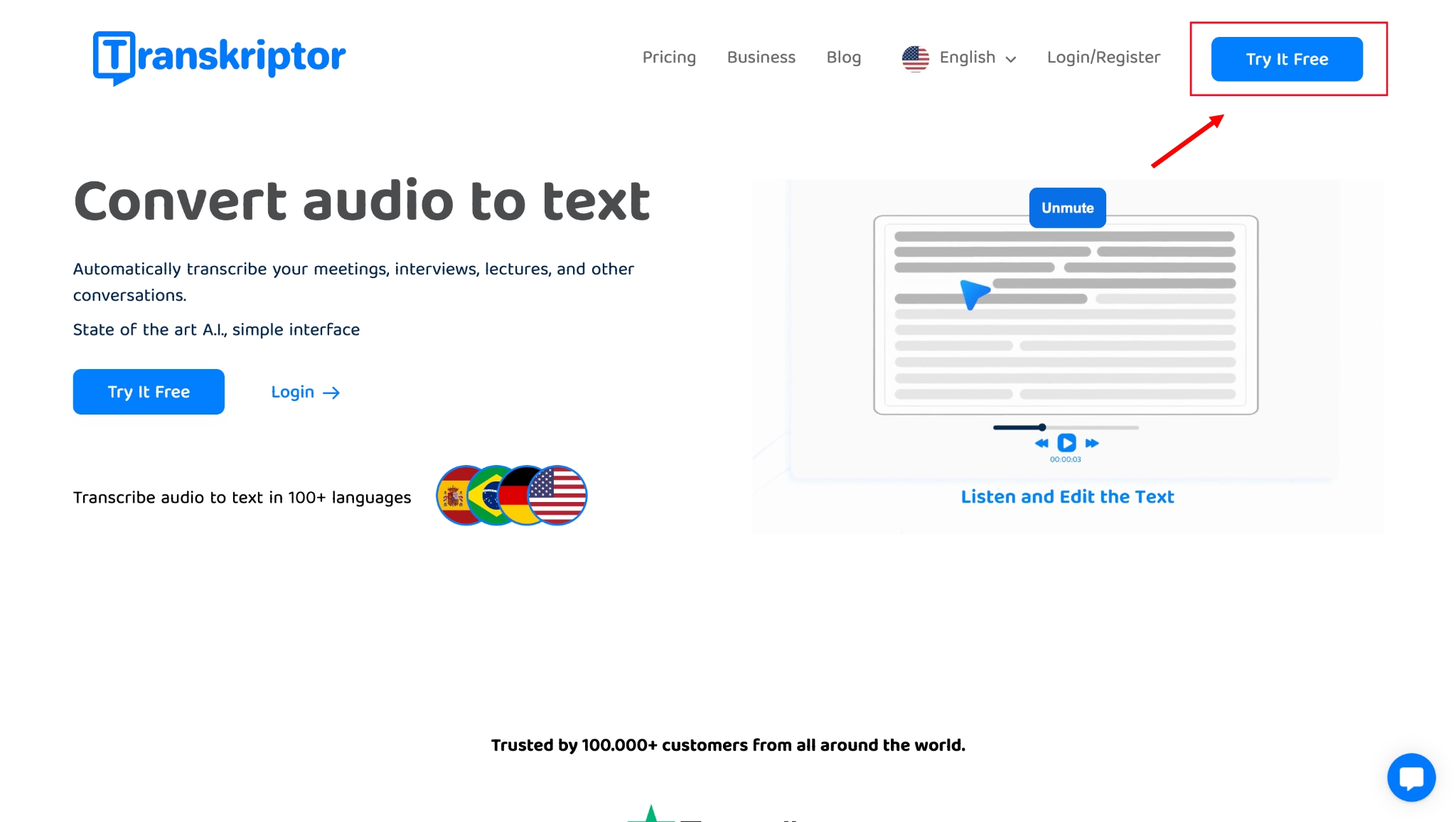
Adım 2: Bu aşamada kaydolmanız istenecektir. İşlemi daha hızlı hale getirmek için bunu e-posta adresinizi ve şifrenizi veya Google hesabınızı kullanarak yapabilirsiniz.
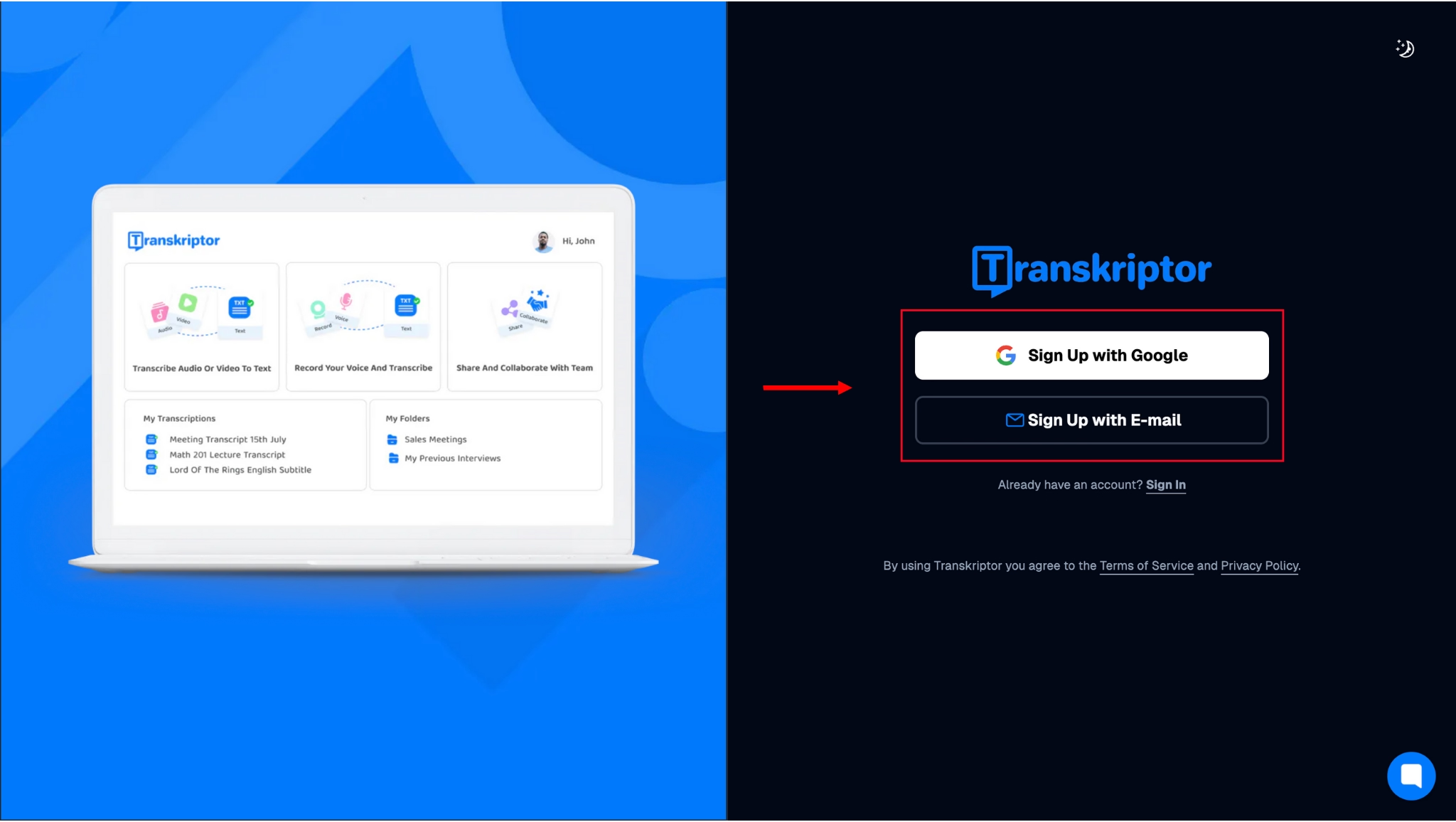
3. Adım: Kimlik bilgilerinizle kaydolduktan sonra, bir ses veya video dosyası yükleme, gerçek zamanlı olarak bir ders kaydetme veya buluttan veya YouTubebir ses dosyasını dönüştürme seçeneklerini göreceğiniz aracın kontrol paneline yönlendirileceksiniz.

4. Adım: Bir dersi gerçek zamanlı olarak kaydetmek istiyorsanız, 'Kaydet' seçeneğine tıklayın ve cihazınıza kameranızı ve mikrofonunuzu kullanma izni verin.
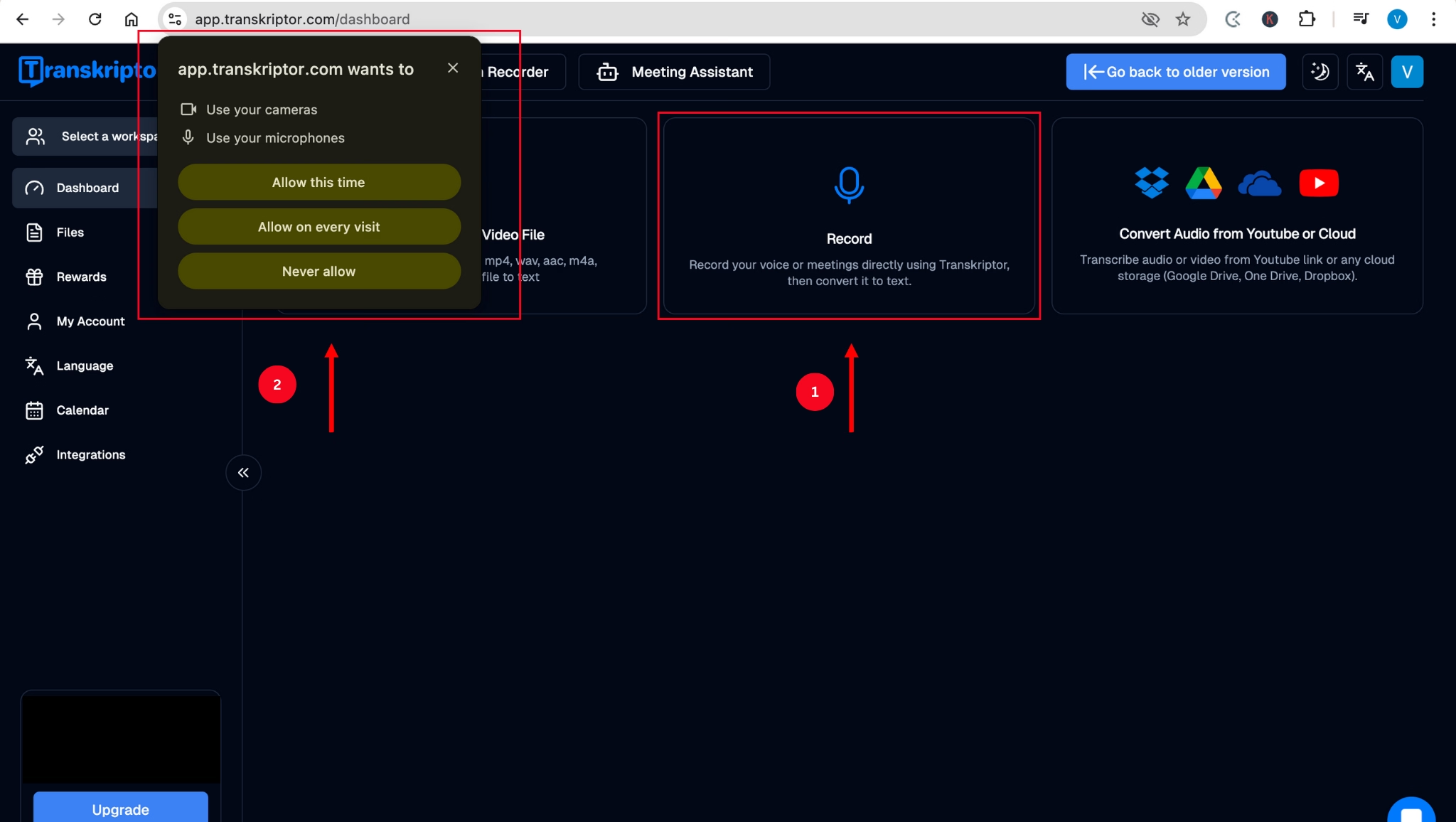
Adım 5: Bir sonraki sayfada, kayıt ayarlarınızı tercihlerinize göre ayarlamalı ve 'Kaydet'i tıklamalısınız. Ardından, bir sekmeyi mi yoksa tüm ekranınızı Transkriptor paylaşmak isteyip istemediğinizi seçin ve 'Paylaş'ı tıklayın.
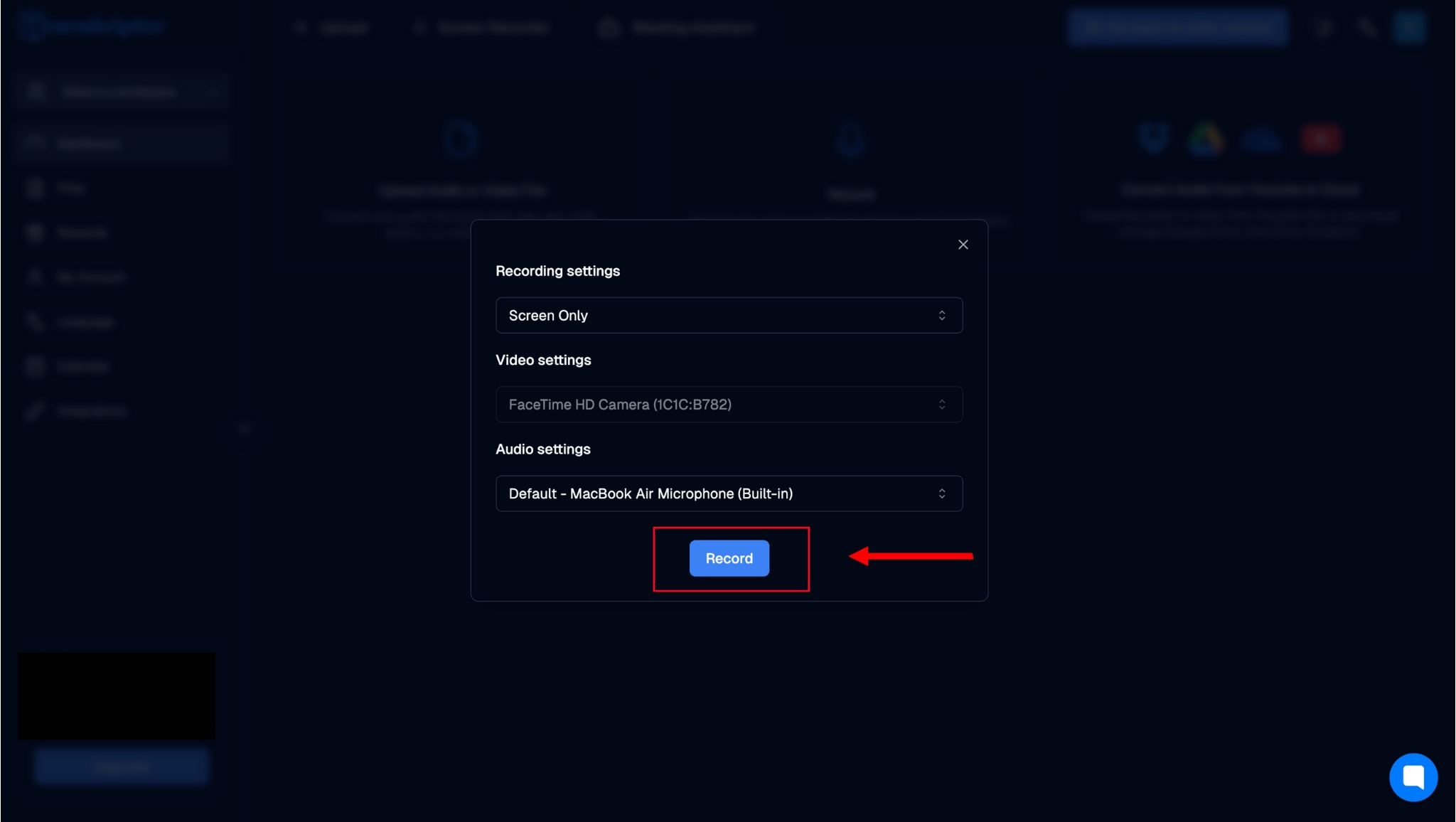
Adım 6: Dersinizi kaydetmeyi bitirdikten sonra, ekranın sol alt köşesindeki durdur simgesine tıklamanız gerekir. Tıklandığında, araç transkripsiyonunuzu otomatik olarak buluta yükleyecektir. Ayrıca dili seçebilir ve ardından 'Yazıya Dök'ü tıklayabilirsiniz. Transkripsiyonun ekranda işlendiğini göreceksiniz.
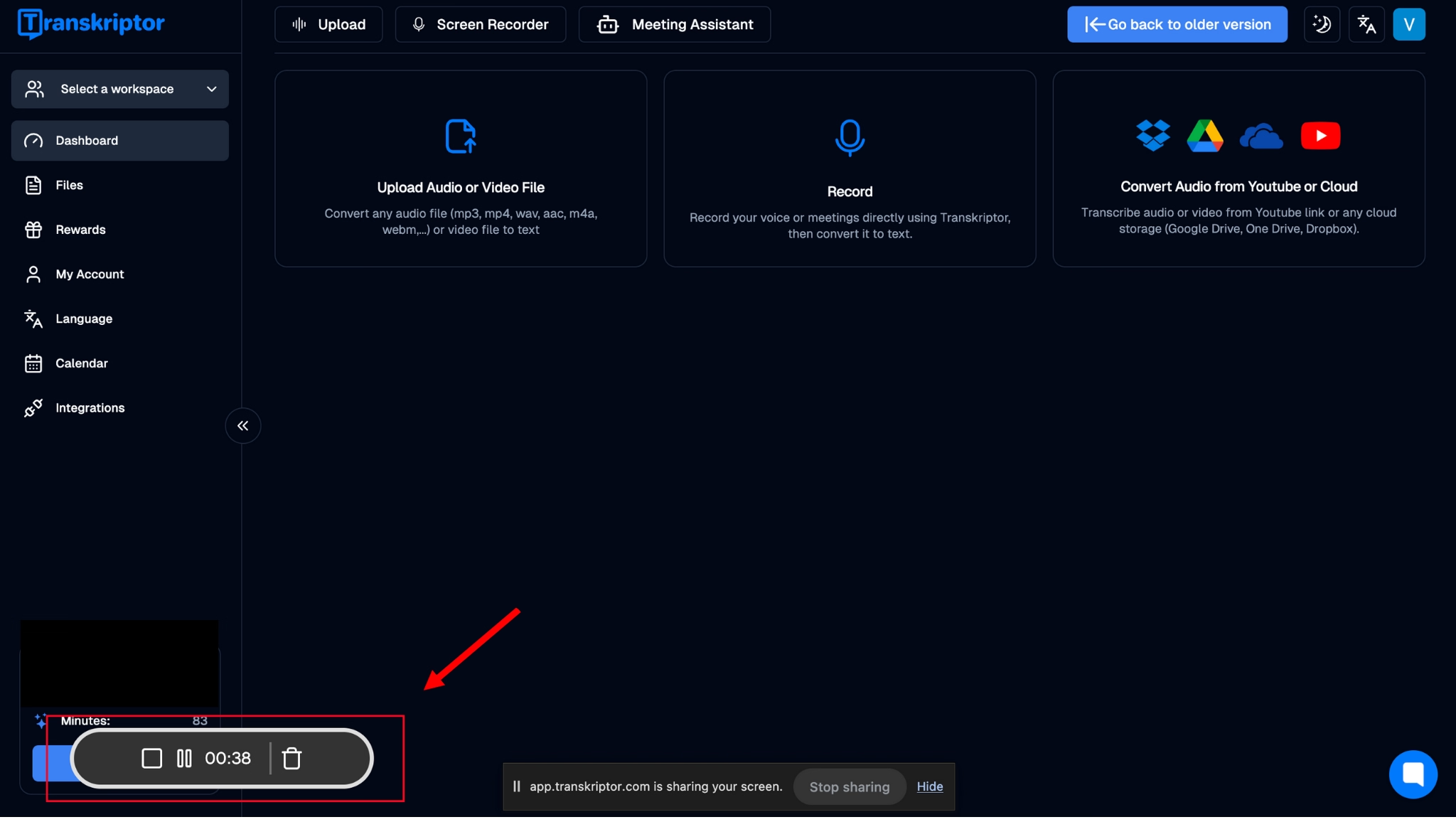
Adım 7: Kayıt işlendikten sonra, transkript ekranda hazır olacaktır. Paylaşabilir veya indirebilir, hatta AI botuna buna göre sorular sorabilirsiniz.
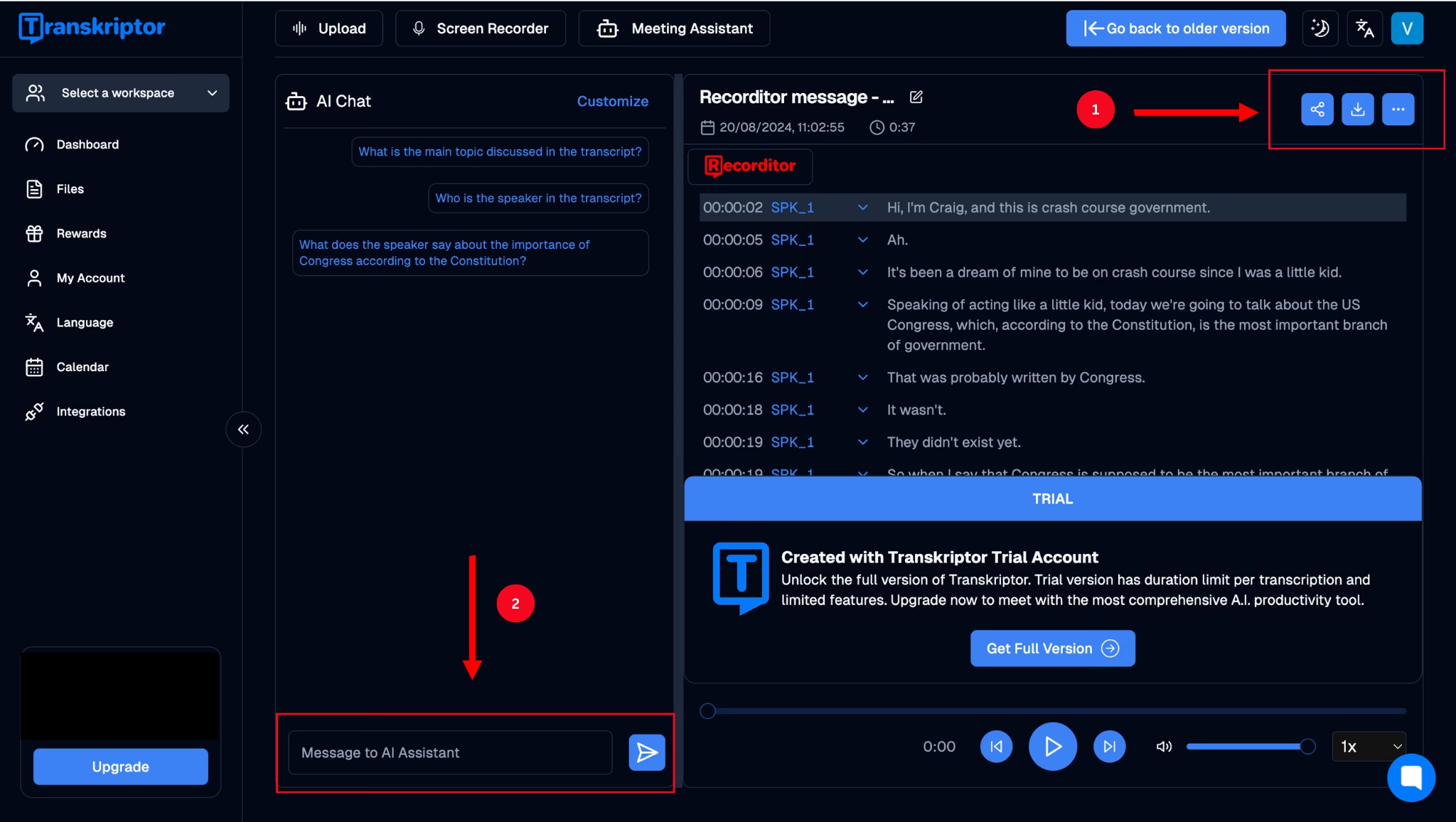
Konuşmayı Metne Dönüştürmeyi Eğitimde Entegre Etme
Eğitimde konuşmayı metne dönüştürme teknolojisi, eğitimcilerin ve öğrencilerin eğitim içeriğini yayma ve özümseme biçiminde devrim yarattı. Dilsel olarak farklı geçmişlere sahip WHO kişilere erişimi artırdı ve aynı zamanda COVID-19 pandemisinin en önemli sonuçlarından biri olan uzaktan eğitimle meşgul olabilecek WHO da hitap ediyor.
Konuşmayı metne dönüştürmenin bir diğer önemli yararı da, özellikle ders aralarında sınıf ortamının hızlı temposunda düşüncelerini unutabilecek WHO öğrenciler için zaman kazandırmaya yardımcı olmasıdır. Kişiliği ne olursa olsun her öğrencinin anlamlı tartışmalara katılma ve öğretilen konuya ilişkin anlayışlarını geliştirme fırsatı elde etmesini sağlar.
Transkriptor gibi AIdestekli araçlar, tüm öğrenciler için derslerde erişilebilirliği iyileştirmek de dahil olmak üzere bir dizi farklı şekilde eğitimde devrim yaratıyor. Öğrencilerin fikirlerini dile getirebilmelerini WHO ancak düşüncelerini tutarlı bir şekilde yazmakta zorlanmalarını, sınıf tartışmalarına katılmalarını sağlar. Ayrıca, eğitimcilerin yüksek kaliteli transkriptler sağlayabilmelerini sağlayarak öğretme sürecini çok daha verimli ve adil hale getirirler. Bunları diğer akademik materyaller için de kullanabilirler.
Ek olarak, öğretmenlerin bilgi ve değerlendirmeleri daha doğru bir şekilde değerlendirmesine olanak tanıyarak akademik başarı için derse katılımın önemini pekiştirmeye yardımcı olurlar. Örneğin, bazı öğrenciler yazım ve dilbilgisi hatalarından kaçınmak için yazma stillerini basitleştirirken, el yazısı ile mücadele WHO diğerleri okunaksız ödevleri teslim eder. Sonuç olarak, dijital transkriptler, öğrencilerin notlarını etkileyen bu tür teknikler olmadan bilginin akılda kalıcılığını değerlendirmenin harika bir yolu olabilir.
Doğru Ders Notu Transkripsiyonu İçin İpuçları
Transkriptor gibi bir araç her zaman yüksek kaliteli ve doğru transkripsiyonlar sağlamak üzere tasarlanmış olsa da, bazı en iyi uygulamalar ve ipuçları tutarlı bir şekilde doğru sonuçlar sağlayabilir.
Doğru Kayıt Araçlarını Seçin
Bu kadar çok araç mevcutken, bir dersi kaydetmek için hangisinin kullanılacağını bilmek zor olabilir. Akıllı telefonlarınızda ses kayıt cihazlarınız ve bir youtube transkripti oluşturmak da dahil olmak üzere derslerinizi sizin için doğru bir şekilde yazıya döktüğünü iddia eden çeşitli çevrimiçi araçlarınız var. Örneğin, Transkriptorgibi bir araç, sonunda çok az düzeltme gerekerek size mümkün olan en doğru sonuçları vermek için AI gücünü kullanır.
Dersin ana hatlarını not alın
Sesi metne dönüştürme aracı dersin her Word kaydederken, alt konulara bölünmeyecek büyük bir metin gövdesi elde edersiniz.
Transkripsiyonunuzu otomatik olarak özetleyebilen ve ders notları halinde düzenleyebilen Transkriptor gibi AI gelişmiş bir transkripsiyon aracı kullanmıyorsanız, tartışılan farklı konuları manuel olarak not almalısınız.
Bu, bir değerlendirmeden önce önemli noktaları gözden geçirmenin de harika bir yolu olabilir.
Transkriptinizi Düzenleyin ve Gözden Geçirin
Herhangi bir sesten metne ders transkripsiyon aracı, özellikle ders karmaşık jargon içeriyorsa ve güçlü bir aksanla sunuluyorsa, birkaç hataya eğilimli olacaktır. Transkriptin doğruluğunu sağlamanın en iyi yolu, dersten hemen sonra zihninizde tazeyken gözden geçirmektir. Bu şekilde, birkaç gün veya hafta sonra transkripti okuduğunuzda tespit edemeyebileceğiniz hataları düzeltebilirsiniz. Transkriptor'ın zengin metin düzenleyicisi, hataları düzeltmenize ve hoparlörleri ağır çekimde düzenlemenize olanak tanıyarak düzenlemeyi kolaylaştırır.
Dersler için En İyi Transkripsiyon Araçları
Çevrimiçi olarak en iyi ders transkripsiyon araçları için hızlı bir arama, birden fazla sonuç ortaya çıkaracaktır ve bu, ihtiyaçlarınız için hangisinin gerçekten en iyisi olduğuna karar vermeyi zorlaştırabilir. Kararı kolaylaştırmak için bu bölümde en iyi sesten metne ders araçlarından üçünü inceledik.
Transkriptor

Transkriptor , eğitim ortamlarında erişilebilirliği artırmak için ideal bir araçtır ve ders içeriğinin yazıya dökülmesi ve çevrilmesi için sorunsuz bir çözüm sunar.
Transkripsiyonları birden çok dile dönüştürme yeteneği ile Transkriptor , öğrenciler arasındaki dil engellerini ortadan kaldırmaya yardımcı olur ve herkesin ana dilinden bağımsız olarak yüksek kaliteli öğrenme materyallerine erişmesini sağlar.
Transkriptor'ın kullanıcı dostu arayüzü, eğitim içeriğinin yazıya dökülmesini hızlı, doğru ve verimli hale getirmek için tasarlanmıştır. Bu, özellikle gerçek zamanlı transkripsiyonun ana dili İngilizce olmayan öğrencilere, işitme bozukluğu olanlara veya çalışma amacıyla yazılı kayıtlara ihtiyaç WHO WHO öğrencilere yardımcı olabileceği ders ortamlarında faydalıdır.
Aracın doğru transkripsiyonları, yoğun programları olan WHO genellikle aynı anda birden fazla projeyle uğraşan öğrencilere de hitap ederek, not almak yerine öğrenmeye daha fazla odaklanmalarına olanak tanır. Multimedya içeren ödevlerde, görevi kolaylaştırmak için MP4'ü Metne Dönüştür'ü kullanın.
Transkriptor'ın çok yönlülüğü, eğitim ortamlarında bir diğer önemli avantajdır. Cihazınızdan veya buluttan mevcut ses ve video dosyalarının transkripsiyonunu destekler ve hatta YouTubegibi platformlardan videoları yazıya dökebilir.
Bu esneklik, öğrenme ve öğretme için çeşitli kaynakları WHO öğrenciler ve eğitimciler için çok önemlidir. İster kaydedilmiş bir ders, ister bir podcast veya eğitim videosu olsun, Transkriptor hepsinin üstesinden gelebilir ve öğrencilerin içeriğe kendi hızlarında erişmesini ve incelemesini kolaylaştırır.
Bununla birlikte, Transkriptor son derece doğru olsa da, özellikle son derece teknik konularda veya güçlü aksanlarda küçük ayarlamaların gerekli olduğu zamanlar olabilir. Bu, çoğu transkripsiyon aracında yaygındır ve genellikle transkriptin içeriğe mükemmel şekilde uyarlanmasını sağlayan hızlı bir düzeltmedir.
Genel olarak Transkriptor , eğitim ortamları için güçlü bir araçtır, erişilebilirliği artırır, çeşitli öğrenme ihtiyaçlarını destekler ve öğrencilerin ve eğitimcilerin öğrenme deneyimlerini en üst düzeye çıkarmasına yardımcı olan güvenilir transkripsiyonlar sağlar.
Rev.com

Dersler için sesi metne dönüştürmek için başka bir araç, çoğu senaryoda doğru transkripsiyonlar sunan Rev.com'dır. Hatta bu transkripsiyonları 38'den fazla dile çevirebilir ve notları, dersleri ve röportajları kaydedebilir.
Araç ücretsiz bir planla birlikte gelse de, ayda yalnızca 45 dakikalık AI transkripsiyonunu kapsar, bu da otomatik transkripsiyon yazılımı kullanmadan tek bir günde birkaç saatlik dersi yazıya dökmesi gereken öğrenciler WHO son derece yetersizdir. Buna karşılık, ücretli planlar, özellikle daha fazla transkripsiyon süresine ihtiyaç duyuyorlarsa, öğrencilerin aylık abonelik için ödeme yapmalarını oldukça zorlaştırıyor.
Otter.AI

Üçüncü araç, dersleri gerçek zamanlı olarak yazıya döken ve kullanıcıların bu transkripsiyonları akranlarıyla paylaşmasına olanak tanıyan, AIdestekli bir transkripsiyon hizmeti olan Otter.AI'dir. Aynı zamanda, tartışmaları özetleyen ve eyleme geçirilebilir öğeler oluşturan bir toplantı asistanı olarak da işlev görür.
Bununla birlikte, Otter.AI , özellikle karmaşık akademik jargonu yazıya dökerken, öğrencilerin ihtiyaç duyduğu doğruluk düzeyini her zaman sağlayamayabilir. Bu kesinlik eksikliği, güvenilmez transkriptlere yol açabilir ve bilgilerin doğru olduğundan emin olmak için manuel düzenlemeler için ek süre gerektirir.
Son
Dersleri yazıya dökmenin en iyi yolu, manuel not almak yerine teknolojiyi kullanmaktır. Bu, sınıfta teknoloji kullanımının artmasının en önemli faydalarından biridir. AI araçlar ve teknoloji, eğitimcilerin öğretim metodolojilerinin kalitesini artırmalarına, zamandan tasarruf etmelerine ve daha adil bir sınıf ortamı yaratmalarına yardımcı oldu.
Transkriptor gibi bir sesten metne aracı, çoğu zaman %99 doğru transkriptler sunar ve bunları 100+ dile çevirebilir, bu da onu eğitim kurumlarında kullanım için ideal hale getirir. Öğretme ve öğrenme deneyimini nasıl dönüştürebileceğini deneyimlemek için bugün ücretsiz olarak deneyin .

